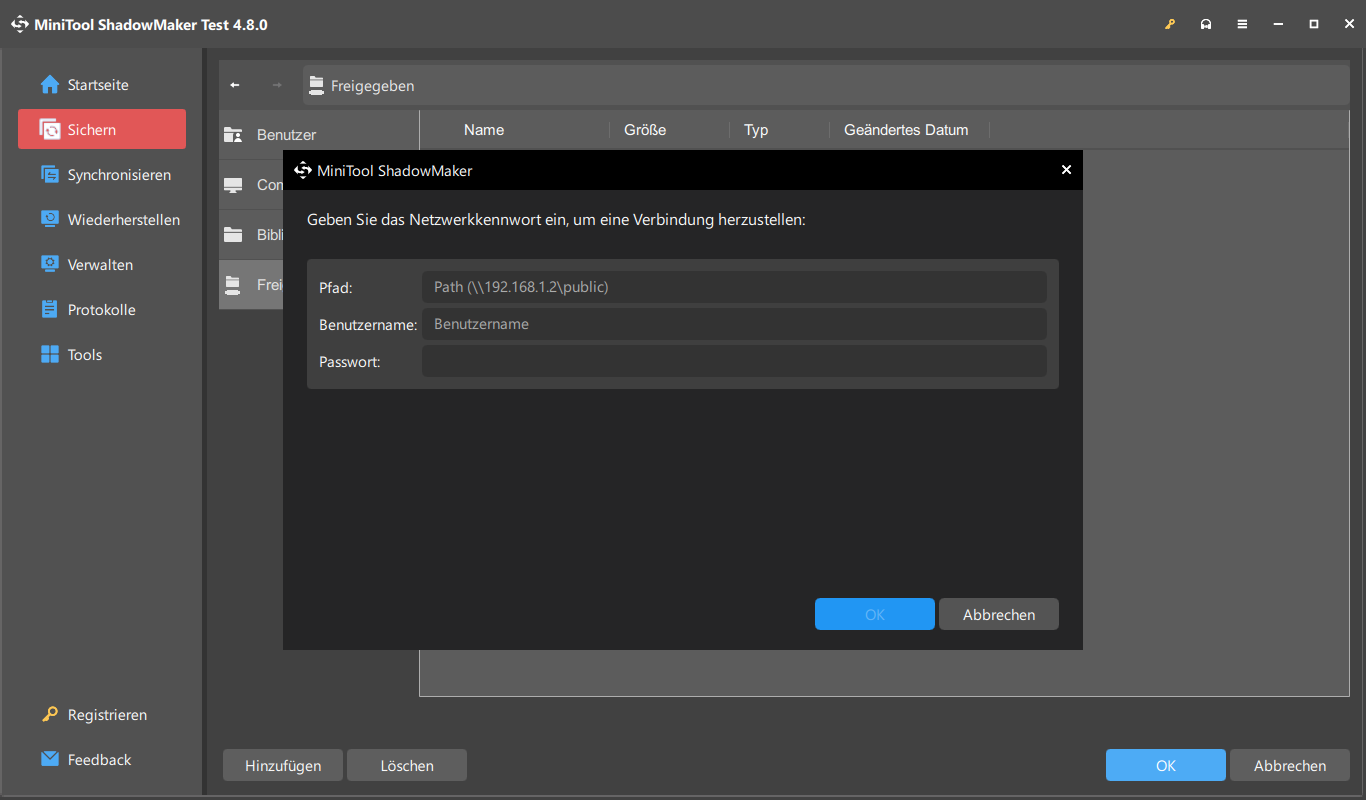In Windows bietet Microsoft einige Netzwerkfunktionen, und der Freigegebene Ordner ist eine davon. Beim Zusammenarbeiten und Teilen von Dokumenten mit anderen Benutzern im Netzwerk spielt diese Funktion eine wichtige Rolle. Wenn Sie die Dateifreigabe konfiguriert haben, wie können Sie dann in Windows 11/10 auf freigegebene Ordner zugreifen? Um dieses Ziel zu erreichen, lesen Sie weiter, und Sie werden mehrere einfache Methoden entdecken.
Lesen Sie auch: Wie erstelle ich ein freigegebenes Laufwerk & Wie verwende ich es
1. Einen freigegebenen Ordner im Windows 11/10-Datei-Explorer anzeigen
Eine der einfachsten Möglichkeiten ist es, auf einen freigegebenen Ordner über die Registerkarte Netzwerk im Datei-Explorer zuzugreifen. Sehen Sie, wie Sie es tun können:
Schritt 1: Drücken Sie Win + E auf Ihrer Tastatur, um den Datei-Explorer zu öffnen.
Schritt 2: Klicken Sie auf der linken Seite auf die Registerkarte Netzwerk, und Sie sehen die Liste aller Geräte, die mit Ihrem Netzwerk verbunden sind.
Schritt 3: Doppelklicken Sie auf den PC, der den freigegebenen Ordner enthält, um ihn zu öffnen. Melden Sie sich mit Ihren Anmeldedaten an und sehen Sie sich den freigegebenen Inhalt an.
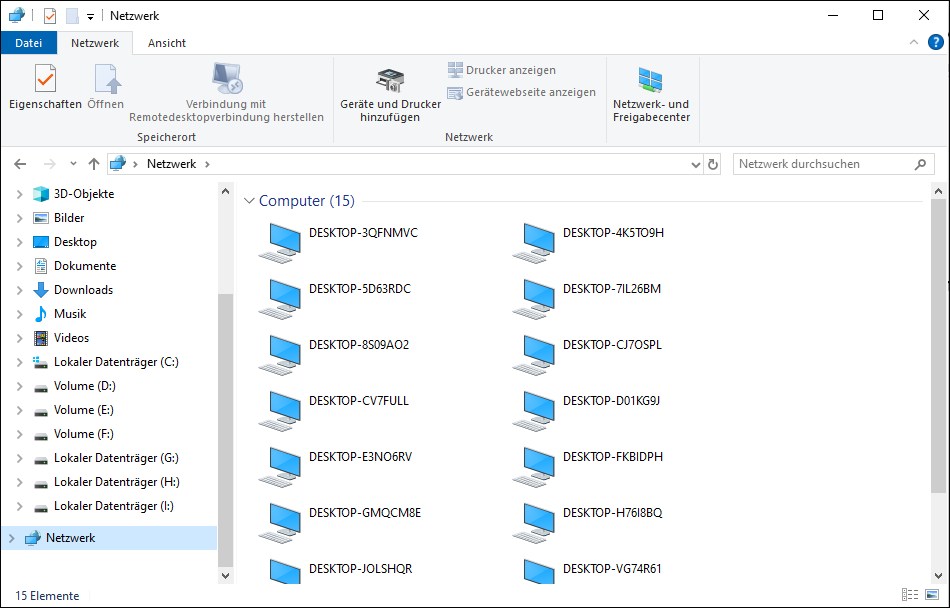
2. Einen freigegebenen Ordner über den Netzwerkpfad öffnen
Das Dialogfeld Ausführen erlaubt es Ihnen, direkt auf einige Tools oder Ordner über bestimmte Befehle zuzugreifen. Sie können auch einen freigegebenen Ordner in Windows 11/10 mit dieser Methode anzeigen.
Schritt 1: Drücken Sie Win + R auf Ihrer Tastatur, um Ausführen zu öffnen.
Schritt 2: Geben Sie den spezifischen Pfad \\Computername\FreigegebenerOrdner ein und klicken Sie auf OK. Ersetzen Sie den Pfad je nach Ihrer Situation, zum Beispiel \\MeinPC\MeineFreigabe. Dies öffnet Ihren freigegebenen Ordner.
3. Das Netzlaufwerk zuordnen
Windows 11/10 bietet eine Option, ein Netzlaufwerk zuzuordnen, wodurch eine Kopie des freigegebenen Ordners erstellt wird. Auf diese Weise können Sie diesen Ordner jederzeit im Datei-Explorer anzeigen, genau wie andere Ordner.
So greifen Sie durch das Zuordnen eines Laufwerks in Windows 11/10 auf freigegebene Ordner zu:
Schritt 1: Klicken Sie im Datei-Explorer mit der rechten Maustaste auf Dieser PC und wählen Sie Netzlaufwerk verbinden.
Schritt 2: Geben Sie einen Laufwerksbuchstaben für den Ordner an, mit dem Sie sich verbinden möchten. Klicken Sie auf Durchsuchen, um den freigegebenen Netzwerkordner zu finden.
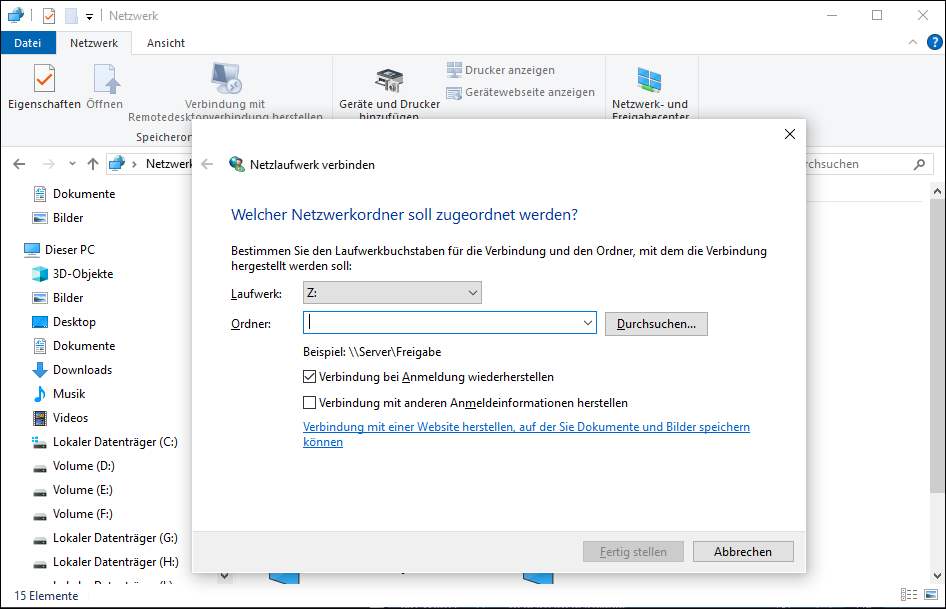
Schritt 3: Klicken Sie schließlich auf Fertig stellen.
4. Einen freigegebenen Ordner über die Computerverwaltung anzeigen
Die Computerverwaltung ermöglicht es Ihnen, einige Systemtools, freigegebene Ordner, Datenspeicher und so weiter zu verwalten. Sehen wir uns an, wie Sie in Windows 10/11 in der Computerverwaltung auf freigegebene Ordner im Netzwerk zugreifen können.
Schritt 1: Wählen Sie Computerverwaltung über das Win + X-Menü.
Schritt 2: Unter System gehen Sie zu Freigegebene Ordner > Freigaben.
Schritt 3: Alle freigegebenen Ordner werden hier aufgelistet. Um einen Ordner zu öffnen, klicken Sie mit der rechten Maustaste auf den gewünschten Ordner und wählen Sie Öffnen.
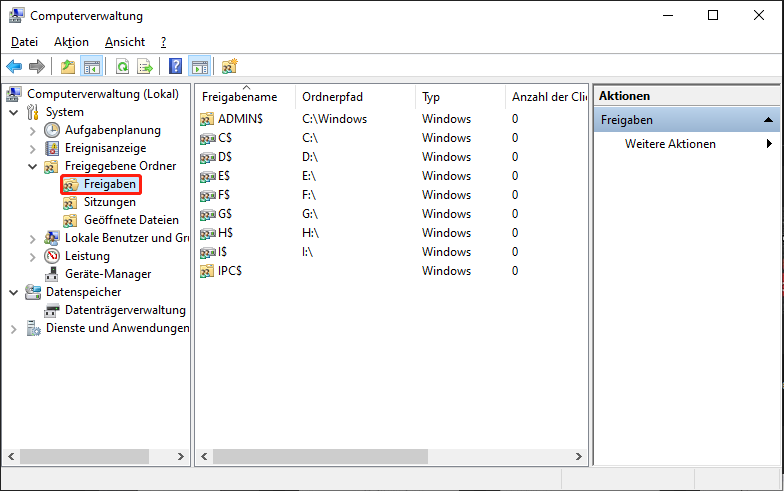
5. Freigegebene Ordner über die Eingabeaufforderung überprüfen
Diese Methode ist etwas verwirrend, seien Sie also vorsichtig und befolgen Sie diese Schritte:
Schritt 1: Führen Sie die Eingabeaufforderung mit Administratorrechten aus.
Schritt 2: Führen Sie den Befehl aus – net use Laufwerksbuchstabe \Computername\FreigegebenerOrdner. Denken Sie daran, Laufwerksbuchstabe, Computername und FreigegebenerOrdner durch die tatsächlichen Namen zu ersetzen.
Wenn Sie ein Passwort für diesen Ordner festgelegt haben, führen Sie diesen Befehl aus – net use LAUFWERK \Computername\FreigegebenerOrdner /user:Benutzername pass. Ersetzen Sie dabei Benutzername und Passwort durch die tatsächlichen Daten.
Vorschlag: Sichern Sie auf ein Netzlaufwerk
Ein Netzlaufwerk ist für die Dateifreigabe unerlässlich. Aber sobald das Internet nicht funktioniert, können Sie nicht auf alle Inhalte zugreifen. Außerdem ist das Netzlaufwerk anfällig für bösartige Software und Viren. Zur Sicherheit empfehlen wir, Ihr Netzlaufwerk auf eine externe oder lokale Festplatte zu sichern. Darüber hinaus denken einige von Ihnen auch darüber nach, den PC auf ein Netzlaufwerk zu sichern, um Speicherplatz zu sparen.
Für diese beiden Aufgaben finden Sie Methoden in diesem Leitfaden – Wie kann man ein Netzlaufwerk unter Windows 11/10 sichern – Hier ist eine Anleitung.
Wenn es um das Sichern von Dateien, Ordnern, Festplatten, Partitionen und Windows auf ein Netzwerk oder eine externe Festplatte geht, leistet MiniTool ShadowMaker, die beste Backup-Software, hervorragende Arbeit. Sie erlaubt auch das Einrichten automatischer Backups für Dateien/Ordner im Netzwerk. Laden Sie sie kostenlos herunter und installieren Sie sie, dann beginnen Sie mit der Sicherung.
MiniTool ShadowMaker TrialKlicken zum Download100%Sauber & Sicher